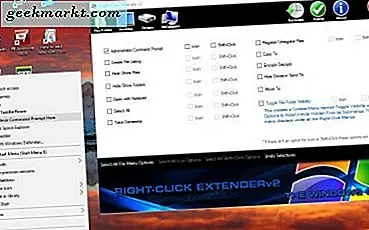En av de viktigste funksjonene som hele Android-landskapet mangler, er en iMessage-ekvivalent. Selv om vi har tredjeparts tjenester som Whatsapp eller Telegram, er det mye mer fornuftig å ha slike funksjoner som en standard meldingsapp som kan erstatte SMS / MMS. Googles RCS-program er akkurat det, og det bedre er, du trenger ikke bare bruke Google Messages-appen til det, meldingsappene fra andre OEM-er som Samsung, OnePlus, etc, støtter også RCS. Selv tredjepartsmeldingsappene på Play Store vil også bli langsomt med på RCS-festen.
RCS muliggjør chat-funksjoner som meldinger med internett, skrive- og leveringsindikatorer, emojis, klistremerker, laste opp bilder og videoer. I høy kvalitet, gruppemeldinger, end-to-end-kryptering, etc. Bortsett fra RCS-funksjoner, har Google Messages-appen noen få flere triks som gjør det mye mer spesielt i forhold til konkurransen.
Tips og triks for Google RCS-meldinger
1. Smarte svar og forslag
Smarte svar på Gmail-stil er en av funksjonene du selvsagt kan forvente ettersom det er et produkt fra Google. Det anbefaler svar, Gifs, Emojis i henhold til samtalen din. Disse genereres med intelligens på enheten, så du trenger ikke å bekymre deg for personvern.
Smarte forslag er en helt annen ting som anbefaler ting som plassering, kontakter, anrop, videosamtaler, nylige bilder osv. Hvis for eksempel noen spør "hvor er du?", Vil det vise et forslag om å dele posisjonen din. Hvis du har tatt et skjermbilde eller et bilde av noe, vil det vise et forslag om å legge ved et nylig bilde, slik at du enkelt kan legge til bildet. Uansett er de fleste forslag en totrinnsprosess, så du trenger ikke å bekymre deg for å dele plassering eller et feil bilde ved en feiltakelse.
Hvis du ikke er glad i slike funksjoner, kan du deaktivere dem ved å gå til Meldingsinnstillinger> forslag i chat> og deaktivere både smarte svar og foreslåtte handlingskoblinger.

2. Reduser søppelpostmeldinger
En annen ting som Google virkelig viser sin smarthet i Gmail, er å blokkere spam. Som forventet kan du også få tilgang til den samme funksjonen på Google Meldinger. Og tjenesten er like kraftig som du forventer av Google. For å redusere spam, sier Google at noe informasjon om meldingene dine vil bli sendt til Google uten å inkludere det faktiske innholdet eller til og med telefonnummeret ditt.
Men hvis du vil deaktivere det, kan du slå av både spambeskyttelse og bekreftede SMS-funksjoner i innstillingene for Google Meldinger.

Les også: Beste apper for å automatisere tekstmeldinger
3. vite om personen støtter chat-funksjonen eller ikke
Foreløpig er ikke alle allerede på RCS, og det kan ta god tid å spre seg til alle Android-meldingsapper og -bærere over hele verden. RCS støttes heller ikke ennå av iPhones, så du må fortsatt stole på SMS og MMS-tjenester. Men hvis du bruker Google Meldinger, kan du vite hvem som har RCS aktivert og hvem ikke.
Alt du trenger å gjøre er å sjekke teksten i svarområdet. Hvis det står 'Chatmeldinger', er du klar å gå, og de bruker også RCS, men hvis det står 'Tekstmeldinger', betyr det at personen fortsatt ikke er på RCS, så du sender en SMS-melding.

4. Send på nytt som SMS / MMS
Hvis du sms-er til folk som ikke er på RCS, går det selvsagt som en SMS-melding og koster deg. Men du kan endre disse alternativene for videresending i innstillingene> chatfunksjoner> Send meldinger på nytt hvis de ikke blir levert. Som standard vil den sendes på nytt som SMS / MMS når den ikke streifer.
Du kan enten endre den til Send alltid på nytt som SMS / MMS for å sende dem meldingen uavhengig av RCS eller SMS. Eller du kan endre det til Ask før du sender på nytt for å få en popup som ber om å sende som SMS eller ikke.

5. Google Assistant at finger Tips
Helt siden lanseringen av Google Allo har Google Assistant sakte blitt en av de viktigste funksjonene i Android. Med Google Messages-appen er Google Assistant alltid rett ved fingertuppene. Det viser assistentbrikker sammen med smarte svar og forslag. Det bringer handlinger fra Google Foto, Kart, Vær, kjøring osv. Du kan også finne snarveier til Google Assistant ved å trykke på pluss-ikonet.
Uansett kan du utvide støtten ved å åpne Google Assistant og stille spørsmål. Det viser deg en brikke som sier send til kontakten du chatter med. Du kan bare trykke på den, og detaljene sendes akkurat som forventet.

6. Integrert Google Pay
En av funksjonene som RCS brakte, er å overføre penger gjennom meldinger. Google-meldinger har innebygd støtte for Google Pay. Du kan klikke på plusstegnet for å få tilgang til snarveiene til Google Pay og angi beløpet du skal betale.
Per nå er Google Pay i Google Meldinger bare tilgjengelig i noen få land, inkludert USA. Men det er bare et spørsmål om tid for Google å lansere funksjonen i andre land.
7. Et bedre søkealternativ
Når det er en søkealternativ i et hvilket som helst Google-produkt, det vil definitivt gi en opplevelse i verdensklasse for søk, Google Messages er ikke noe unntak. Du kan søke etter alle samtaler, kontakter, bilder, videoer, steder, lenker fra søkeknappen på hjemmesiden til appen. Du kan gå inn i chatten og begynne å søke for å søke i den spesifikke samtalen.
8. Få tilgang til meldinger fra skrivebordet
Du kan også bruke Google Meldinger fra skrivebordet ved hjelp av meldinger på nettet. Alt du trenger å gjøre er å åpne meldingsappen på telefonen> trepunktsmeny> meldinger for nettet, og den vil åpne en QR-kodescanner. Åpne meldinger for nettet i nettleseren på skrivebordet og bare skann QR-koden med telefonen. Og det er det. Nå kan du få tilgang til meldinger fra skrivebordet hver gang. Men husk at telefonen din skal være slått på, hold kontakten med samme Wifi.

9. Integrasjon med telefonappen og Duo
Integrasjon med telefonappen er tilgjengelig for mange meldingsapper, men bare noen få apper har bedre integrasjon med Duo, og det mest åpenbare blant alle er Google Messages. Google Phone, Google Messages og Google Duo lager en perfekt Treo for samtaler, videosamtaler og meldinger.
Sakte tilpasser noen få andre apper som OnePlus Messages seg også til integrasjonen med Duo.

10. Sømløs SMS-integrering
En ting jeg likte med iMessage er at den sømløst integrerte SMS og chatmeldinger i en enkelt app. I tilfelle du er på et sted uten riktig internettforbindelse, leverer iMessages fremdeles meldingen din som en SMS. RCS gjør dette også, og du vil sende en SMS-melding når chat-meldingen ikke leveres.
11. Still inn resten
En kul funksjon som jeg ikke har funnet i mange chat-applikasjoner er innebygd i resten av appen. Når du er på hjemmesiden til Google Messages-appen, kan du trykke lenge og velge en samtale. Nå er det bare å trykke på tidsuralternativet på toppen, og du kan angi en påminnelse som 1 time senere, i dag kveld, i morgen eller en tilpasset dato og tid for å se litt senere.

Avsluttende ord
RCS-meldinger utnytter internett og gjør standardmeldingsapper på Android mye kraftigere. Men de fleste mennesker i mange deler av verden har allerede blitt flyttet til Whatsapp, Telegram, etc. Selv om Google Messages allerede er mye mer funksjonspakkede enn Whatsapp, er funksjoner som smarte svar og innebygd Google Pay er avtalsbryter for deg. Hva tror du? Gi meg beskjed i kommentarene nedenfor.
Les også: - Beste videosamtaler for Android